Steam merupakan salah satu software atau platform yang berfokus pada aspek permainan yang mana didalamnya banyak terdapat penjualan berbagai macam game berbasis PC/komputer. Beberapa game yang terkenal dan saat ini banyak dimainkan beberapa diantaranya berasal dari platform steam. Adapun beberapa game tersebut diantaranya DOTA 2, CSGO hingga game bertema battle royale seperti PUBG. Memang dari banyak game yang disediakan, ada yang sifatnya gratis (free to play) serta ada pula yang berbayar.
Disamping itu, dari berbagai macam varian game tersebut, ada yang bersifat dapat dimainkan secara offline dan ada pula yang harus dimainkan dalam mode online (harus menggunakan koneksi internet). Untuk jenis game yang dimainkan dalam mode online seperti game DOTA 2 dan CSGO pada dasarnya memiliki sistem permainan multiplayer dimana kita bermain dengan pemain lainnya yang tersebar di berbagai tempat atau bahkan di negara yang berbeda-beda. Oleh karena itu, dalam bermain game tersebut tentu diperlukan media komunikasi berupa microphone.
Pada pembahasan kali ini, penulis akan memberikan tutorial tentang cara mengatur penggunaan/konfigurasi microphone pada aplikasi Steam. Adapun langkah-langkah dapat dilihat berikut ini:
1. Buka aplikasi Steam di perangkat PC ataupun laptop kamu.
2. Setelah muncul di menu utama, pilih pengaturan friends and chat di bagian pojok kanan bawah.
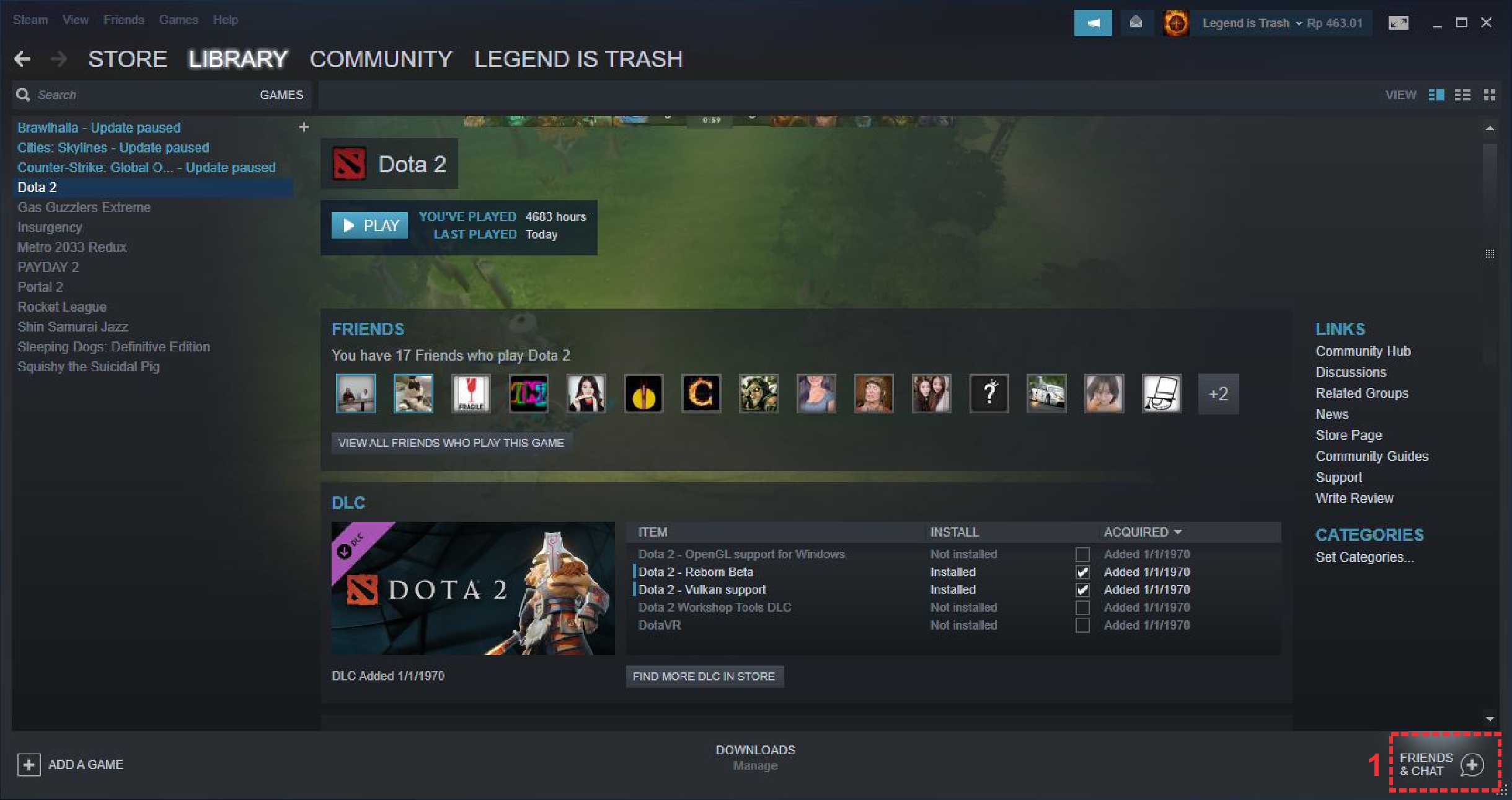
3. Kemudian akan muncul menu friends list. Langkah selanjutnya yaitu klik logo settings.
4. Di dalam menu pengaturan, pilih menu voice.
5. Pada rincian pengaturan pada menu voice, kita dapat mengatur konfigurasi microphone yang ada seperti mengecek suara microphone, mengatur perangkat input yang digunakan serta mengatur tinggi rendahnya suara
Demikian tutorial di dalam mengatur penggunaan microphone pada aplikasi Steam. Sebagai tambahan dalam aplikasi Steam kita dapat menggunakan microphone bawaan pada laptop kamu. Sehingga kita tidak harus menggunakan headphone dalam menggunakan fitur ini.